In diesem Abschnitt wird erläutert, wie im Ausgangsbildschirm
des einfachen Modus ein Ziel eingegeben wird.
ÄNDERN DES MODUS
Wenn das Gerät ein Fax nicht
drucken kann, weil kein Papier eingelegt oder der Toner leer ist,
können Sie empfangene Faxe an ein anderes zuvor gespeichertes Faxgerät
weiterleiten. Um einen Empfänger zu speichern, wählen Sie [
Versandeinstellungen] im Einstellungsmodus.
Wenn Daten am Gerät empfangen wurden, blinkt die Datenanzeige
weiß.
Diese Funktion ist in einem Büro oder einem anderen Arbeitsumfeld
mit mehreren Telefonleitungen hilfreich, bei dem ein weiteres Faxgerät
an einen anderen Anschluss als Ihr Gerät angeschlossen ist.
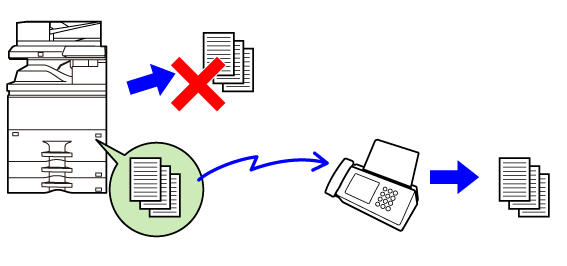
Stellen Sie sicher, dass die Datenanzeige weiß blinkt, und berühren Sie auf der Startseite die Taste [Einstellungen].
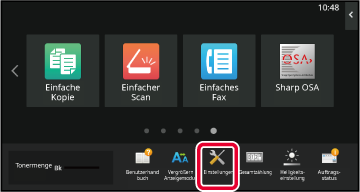
Berühren Sie die Taste [Systemeinstellungen] → [Einstellungen für Bild senden] → [Fax-Datenempfang/Weiterleiten [Manuell]].
Berühren Sie im Bereich [Empfangene Daten weiterleiten] die Taste [Ausführen], um die Weiterleitung zu starten.
Empfangene Faxe können automatisch an eine
Fax-Adresse, Internet-Fax-Adresse, E-Mail-Adresse, eine Dateiserveradresse,
Desktop-Adresse oder eine Netzwerkordneradresse weitergeleitet werden.
Empfangene Daten können ohne Druckvorgang an die angegebenen Ziele
weitergeleitet werden.
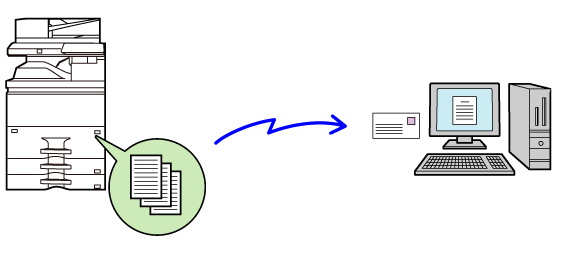
Konfigurieren Sie alle Weiterleitungseinstellungen für
empfangene Faxe im Einstellungsmodus (Webversion). Die Vorgehensweise für den Zugriff auf den "Einstellungen (Webversion)" wird in der "AUFRUFEN DES EINSTELLUNGSMODUS (WEBVERSION)".
Bei den folgenden Erläuterungen wird davon ausgegangen, dass
auf den Einstellungsmodus (Webversion) mit der Administratorzugriffsberechtigung
zugegriffen wurde.
Klicken Sie im "Einstellungen (Webversion)" auf [Systemeinstellungen] → [Einstellungen für Bild senden] → [Einstellungen Eingangs-Routing (weiterleiten/speichern)] → [Administration einstellen].
Wählen Sie in "Eingangs-Routing" die Option [Aktivieren] aus, und klicken Sie auf die Schaltfläche [Übermitteln].
 .
.Klicken Sie im "Einstellungen (Webversion)" im Menü [Einstellungen Eingangs-Routing (weiterleiten/speichern)] auf [Registrierung Absenderadresse].
Geben Sie die Absenderadresse oder -faxnummer unter "I-Fax-Adresse" bzw. "Faxnummer" ein und klicken Sie auf [Zur Liste hinzufügen].
Die eingegebene Adresse wird zur Liste "Adresse eingeben" hinzugefügt. Sie können die Adresse direkt eingeben (maximal 1500 Zeichen) oder aus einem globalen Adressbuch auswählen. In diesem Fall klicken Sie auf die Schaltfläche [Globale Adresssuche]. Um mehrere Absenderadressen oder -faxnummern zu speichern, wiederholen Sie diese Schritte.Wenn Sie alle Adressen eingegeben haben, klicken Sie auf [Übermitteln].
Klicken Sie im "Einstellungen (Webversion)" unter [Einstellungen Eingangs-Routing (weiterleiten/speichern)] auf [Einstellungen Eingangs-Routing] und anschließend auf die Schaltfläche [Hinzufügen].
Geben Sie einen "Tabellenbezeichnung" ein.
Wählen Sie den Absender, dessen Faxe weitergeleitet werden sollen.
Wählen Sie die Weiterleitungsbedingungen aus.
 ) für den gewünschten Wochentag. Wenn
Sie eine Uhrzeit festlegen möchten, aktivieren Sie das Kontrollkästchen [Weiterleitungszeit
festlegen]
(
) für den gewünschten Wochentag. Wenn
Sie eine Uhrzeit festlegen möchten, aktivieren Sie das Kontrollkästchen [Weiterleitungszeit
festlegen]
( ), und geben Sie die Uhrzeit an.
), und geben Sie die Uhrzeit an.Wählen Sie das Dateiformat.
Das Format kann für die einzelnen Weiterleitungsadressen (für die in der Tabelle angezeigten Weiterleitungsadressen 1, 2 und 3) separat festgelegt werden.Wählen Sie den Empfänger aus dem Adressbuch aus.
Sie können im Adressbuch des Geräts mehrere registrierte Adressen oder Telefonnummern angeben.Geben Sie einen Empfänger direkt ein und tragen Sie die erforderlichen Angaben ein.
Klicken Sie auf [Übermitteln].
Klicken Sie im "Einstellungen (Webversion)" unter [Einstellungen Eingangs-Routing (weiterleiten/speichern)] auf [Einstellungen Eingangs-Routing].
Wählen Sie in der Weiterleitungstabelle [An alle Weiterleitziele weiterleiten] oder [Weiterleiten entsprechend Weiterleitungsbedingung].
Wählen Sie in der Weiterleitungstabelle [Immer weiterleiten] oder [Erhaltene Daten nur an bestimmten Tagen weiterleiten.].
Die hier angezeigten Einstellungen für die zulässigen Weiterleitungen sind mit den in Schritt 10 festgelegten Weiterleitungsbedingungen verknüpft. ), und klicken Sie auf [Löschen].
), und klicken Sie auf [Löschen].Klicken Sie auf [Übermitteln].
Die empfangenen Faxe können im Gerätespeicher
gespeichert werden. Die gespeicherten Faxe können auf dem Computer
angezeigt werden.
Legen Sie für die gespeicherten Internetfaxe eines der folgende
Formate fest: PDF, TIFF (Multi) oder TIFF (Signal).
Es ist außerdem möglich, eine Benachrichtigung über das Speicherergebnis
oder den Speicherordner per E-Mail zu erhalten.
Die empfangenen Faxe werden in folgendem Verzeichnis gespeichert:
\\MFP\faxreceive
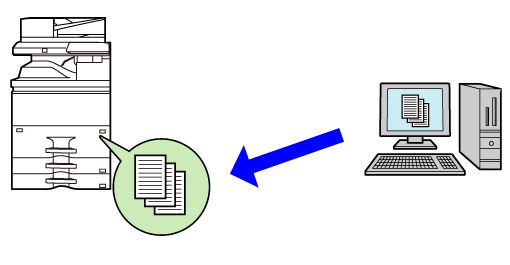
Klicken Sie unter "Einstellungen (Administrator)" auf [Systemeinstellungen] → [Einstellungen für Netzwerk] → [Einstellung Öffentl. Ordner / NAS]. (Administratorberechtigungen sind erforderlich.)
Wählen Sie [Erlaubt] unter "faxreceive:Verw. des Speichers" aus, und klicken Sie auf die Schaltfläche [Übermitteln].
Klicken Sie im "Einstellungen (Administrator)" auf [Systemeinstellungen] → [Einstellungen für Bild senden] → [Einstellungen Eingangs-Routing (weiterleiten/speichern)] → [Einstellungen Eingangs-Routing (speichern)] (Administratorrechte sind erforderlich).
Empfangene Faxe können nach dem Empfang
manuell weitergeleitet werden.
Diese Funktion ist verfügbar, wenn im "Einstellungen (Administrator)"
die Einstellung [Systemeinstellungen] → [Einstellungen für Bild senden] → [Allgemeine
Einstellungen] → [Einstellungen der Parameter]
→ [Einstellungsvorschau] → [Einstellungsdaten Bildprüfung empfangen] aktiviert wurde*.
* Standardmäßig ist diese Funktion deaktiviert.
Beim Empfang von Daten wird im oberen Bildschirmbereich angezeigt.
angezeigt.Berühren Sie unter Systeminformation [Empfangene Daten überprüfen.].
Die empfangenen Daten werden aufgelistet.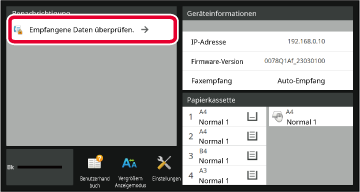
Berühren Sie die Taste für die empfangenen Daten, die Sie weiterleiten möchten, und dann die Taste [An andere Adresse weiterleiten].
 , um eine Liste der empfangenen Daten
anzuzeigen.
, um eine Liste der empfangenen Daten
anzuzeigen. 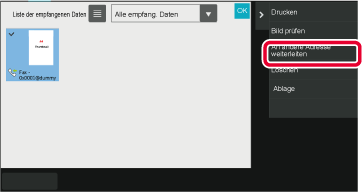
Wählen Sie im Adressbuchbildschirm die Zieladresse und berühren Sie die Taste [Start].
Version 04a / bp70m90_usr_04a_de